Poczta e-mail
Korespondencja e-mailowa, obok rozmowy telefonicznej, stanowi praktycznie pierwszą formę komunikacji zarówno z potencjalnymi, jak i stałymi klientami. Aby umożliwić tę formę kontaktu, konieczna jest konfiguracja konta e-mailowego w systemie.
Konfiguracja poczty e-mail w systemie
Dział zatytułowany „Konfiguracja poczty e-mail w systemie”Contractors.es umożliwia łatwe skonfigurowanie nazw wielu kont e-mail, bez względu na liczbę działów w firmie oraz ilość osób korzystających z tych kont.
UWAGA: Dodanie konta e-mail dla innych użytkowników jest możliwe do wykonania tylko przez administratora.
PAMIĘTAJ: Konfiguracja poczty e-mail ma na celu jedynie odczytywanie i archiwizację dostarczanych wiadomości. Odpowiadanie na przychodzące wiadomości oraz tworzenie nowych odbywa się poprzez program pocztowy (Outlook, Thunderbird, program na telefonie komórkowym) lub poprzez stronę internetową dostawcy poczty.
Konfigurację poczty e-mail przeprowadzisz zgodnie z poniższym schematem:
-
Wejdź do sekcji systemowej „E-mail → Konta”.
-
Wybierz przycisk “Nowy” i uzupełnij wyświetlony na pulpicie formularz, ze zwróceniem uwagi na pola:
- Użytkownik - Lista użytkowników mających dostęp do tej skrzynki pocztowej. Pole uzupełniane jest automatycznie danymi zalogowanego użytkownika. Administrator może ustawić wspólną skrzynkę dla wielu użytkowników lub ustawić skrzynkę innemy, jednemu pracownikowi.
- Adres e-mail - nazwa adresu e-mail jaką będzie posługiwać się użytkownik za pośrednictwem systemu Contractors.es.
- Adres serwera IMAP - serwer poczty przychodzącej IMAP.
- Login - login wymagany do zalogowania się do serwera IMAP.
- Hasło - ciąg znaków lub liter zabezpieczający dostęp do skrzynki e-mailowej.
- Bezpieczeństwo połączenia - rodzaj szyfrowania wymagany przez serwer IMAP.
- Rodzaj autoryzacji - sposób w jaki serwer IMAP autoryzuje użytkownika.
- Port serwera - numer portu serwera IMAP określony przez dostawcę poczty.
- Zweryfikuj poprawność certyfikatu SSL/TLS serwera - sprawdzenie czy certyfikat bezpieczeństwa używany przez serwer IMAP jest ważny, aktualny i poprawnie skonfigurowany.
- Pomijaj foldery - lista folderów, które mają zostać pominięte podczas importu wiadomości ze skrzynki pocztowej.
UWAGA: W zależności od hostingu na którym znajduje się poczta e-mail, dane będą różne. Należy znaleźć je w pomocy do usługi używanej poczty e-mail.
Przykład: Parametry do konfiguracji poczty w serwisie „interia.pl” znajdują się na stronie: Parametry do konfiguracji programów pocztowych - Pomoc - Poczta w INTERIA.PL
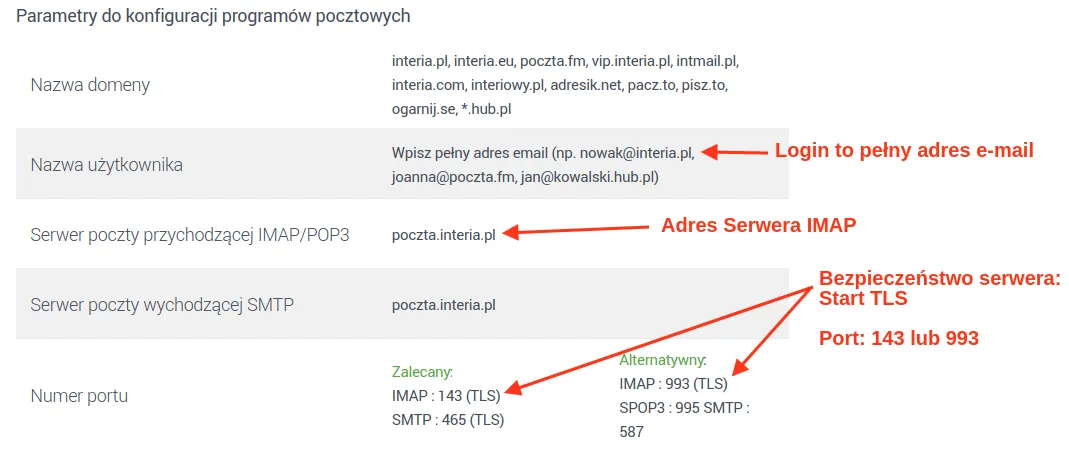
PAMIĘTAJ: Określony w formularzu rodzaj autoryzacji definiuje procedurę oraz bezpieczeństwo logowania się do poczty. System umożliwia konfigurację na dwa sposoby:
- Logowanie hasłem - zapamiętuje hasło wpisane w formularzu.
- Logowanie oAuth - działa na zasadzie tokenów, które są używane do potwierdzania tożsamości i prawa dostępu. Nie wymaga konieczności przechowywania na serwerze hasła użytkownika.
UWAGA: Weryfikacja poprawności certyfikatu zapewnia, że połączenie jest bezpieczne i chronione przed atakami typu man-in-the-middle. Jeśli certyfikat nie jest prawidłowy, korzystanie z serwisu wybranej poczty e-mailowej może wiązać się z ryzykiem.
PAMIĘTAJ: Pomijane podczas importu foldery z wiadomościami, można dodawać za pomocą przycisku “Nowy” znajdującego się pod listą z ich nazwami. System domyślnie ustawia foldery o nazwach “Kosz”, “Śmieci”, “Społeczności”, “Spam”, “Usunięte"" i “Robocze” jako pomijane.
- Zapisz wprowadzone do formularza dane przyciskiem “Zatwierdź”.
- Nowo dodane konto poczty e-mail pojawi się na liście rekordów w sekcji „E-mail → Konta”. Każde ostatnie sprawdzenie dostępnej ilości nowych wiadomości na serwerze, jest rejestrowane przez system i odnotowane w kolumnie oznaczonej czerwoną strzałką na poniższym zrzucie ekranu.

Dodanie użytkowników do poczty
Dział zatytułowany „Dodanie użytkowników do poczty”Pracownicy współdzielący jedną skrzynkę e-mail mogą być przypisani do konkretnej skrzynki pocztej w sposób prosty i szybki. Istnieje możliwość wykonania tego na dwa sposoby:
Edycja istniejącej skrzynki e-mail:
-
W sekcji systemu „E-mail → Konta” wybierz rekord z tą nazwą poczty e-mail do której planujesz przypisać innych użytkowników.
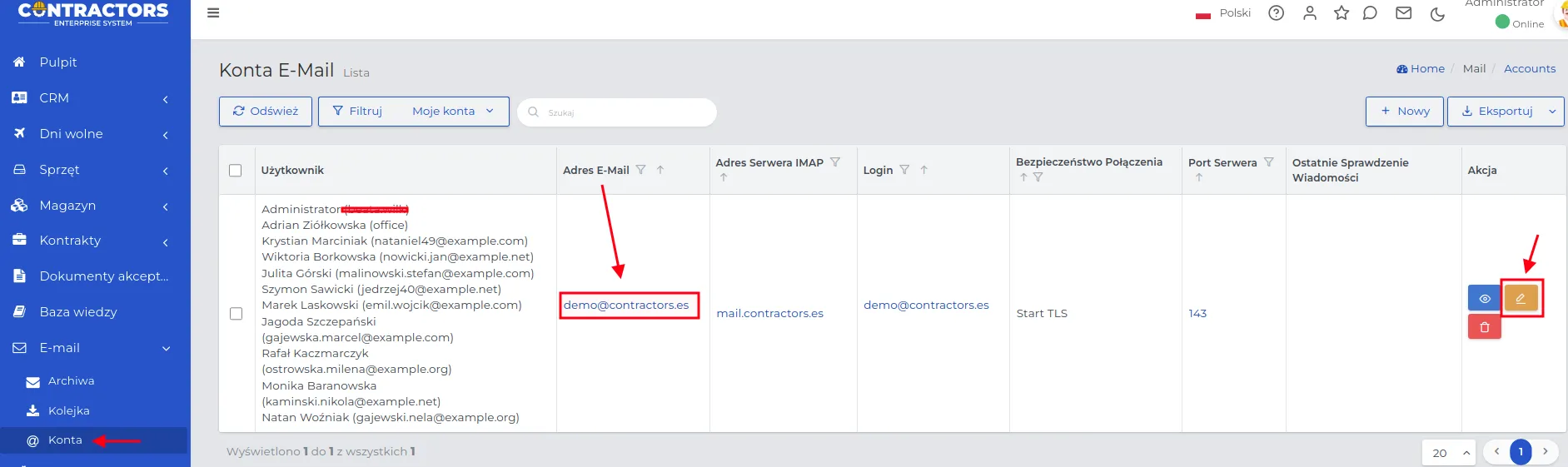
-
Kliknij “Edytuj”, wybierz kolejne osoby z listy “Użytkownik” i udostępnij im dostęp do wybranej poczty e-mail.
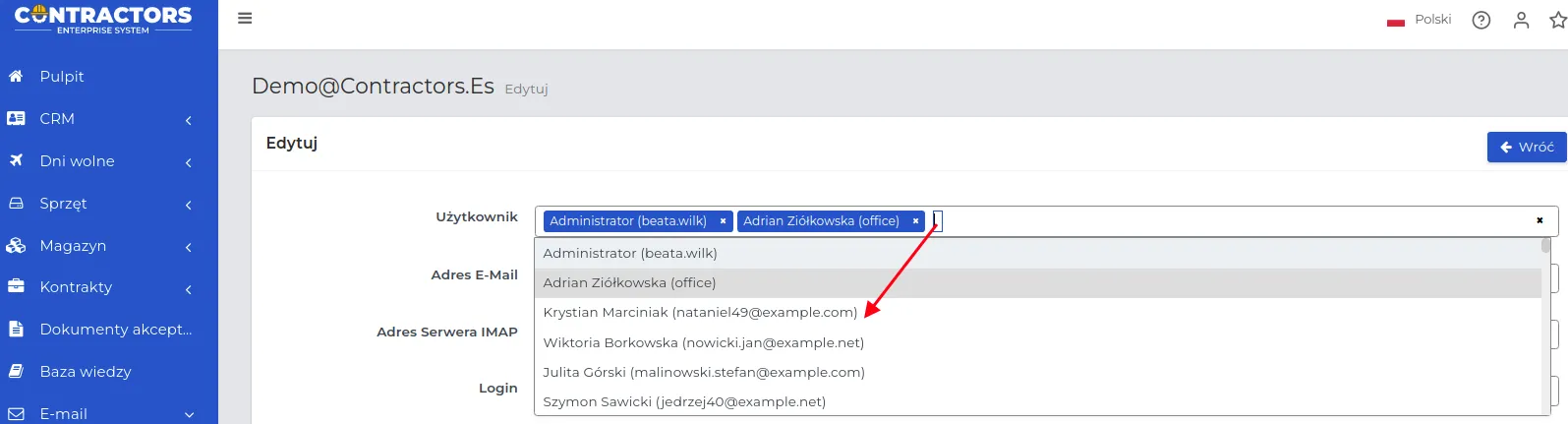
-
Sprawdź pozostałe pola w formularzu i zapisz zmiany przyciskiem “Zatwierdź”.
Dodawanie nowej skrzynki e-mail:
-
W formularzu importu poczty e-mail od razu wybierz osoby z listy, które mają mieć do niej dostęp.

-
Postępuj dalej zgodnie z opisem zamieszczonym tutaj i zapisz formularz przyciskiem “Zatwierdź”.
Kolejka e-mail
Dział zatytułowany „Kolejka e-mail”Lista e-maili w module „E-mail → Kolejka” nie jest widoczna do czasu ich przetworzenia przez system. Wiadomości są pobierane automatycznie przez serwer w określonych odstępach czasu.
PAMIĘTAJ: Aby wymusić sprawdzenie wiadomości e-mail, skorzystaj z przycisku „Sprawdź czy są nowe e-maile”.

Kolejka e-mail regularnie i automatycznie aktualizuje listę wiadomości na skrzynce poczty e-mail, ułatwiając śledzenie najnowszych wiadomości i ich archiwizację.
PAMIĘTAJ: Graficzne oznaczenia przy ikonie poczty e-mail na górnym panelu zmieniają się w zależności od statusu przetwarzanych na serwerze wiadomości.
-
Czerwone kółko - oznacza liczbę nieodczytanych wiadomości na serwerze.

-
Niebieskie kółko - to nowe wiadomości z ostatnich pięciu minut na serwerze pocztowym, obejmujące wiadomości przychodzące i wychodzące. Wyłączone z listy zostają wiadomości należące do grup o nazwie “Pomijaj foldery”.

Archiwizacja e-mail
Dział zatytułowany „Archiwizacja e-mail”Archiwizacja wiadomości e-mail polega na przenoszeniu lub przechowywaniu wiadomości w taki sposób, aby umożliwić ich łatwe odnalezienie i odczytanie w przyszłości.
Funkcja archiwizacji wiadomości e-mail w Contractors.es ma na celu:
-
Zachowywanie historii komunikacji - zarchiwizowane wiadomości mogą być łatwo odszukane w przyszłości, umożliwiając śledzenie historii korespondencji dotyczącej projektu, osoby czy firmy.
-
Zwiększanie bezpieczeństwa danych - minimalizacja ryzyka utraty ważnych informacji poprzez przechowywanie ich dodatkowo w aplikacji Contractors.es.
Archiwizowanie wiadomości, znajdujących się na liście e-mail przeprowadzisz w następującej kolejności:
-
Przejdź do skrzynki pocztowej za pomocą oznaczonej poniżej ikonki, znajdującej się u góry ekranu lub poprzez moduł „E-mail → Kolejka”.

-
Wybierz na liście widocznych e-maili tą wiadomość, którą chcesz przenieść do archiwum i kliknij w przycisk „Archiwizuj nowy e-mail”.

-
Na ekranie pojawi się formularz do konfiguracji miejsca docelowego archiwizowanych wiadomości. Pola można uzupełnić wartościami z rozwijalnej listy, które dotyczą:
-
Typ rekordu - rodzaj rekordu z którym powiązana jest treść wybranego na liście e-maila, np. Firmy, Kontakty, Magazyn oraz Projekty.
-
Wybierz rekord - konkretnie wybrana nazwa spośród dostępnych dla określonego powyżej typu rekordu, np. Firmy -> Spostex S.A. lub Magazyn -> Beton czy też Projekty -> Budowa placu zabaw Łomianki.
UWAGA: Jeśli treść wiadomości zawiera nazwę firmy zgodną z wpisaną w systemie Contractors.es, system automatycznie uzupełni pola w formularzu dla powiązanych rekordów, np. “Spostex S.A.”. Warto jednak ręcznie zweryfikować te pola.
-
Tylko dla użytkowników o rolach - możliwość ustalenia grupy użytkowników, która ma mieć dostęp do załączonej wiadomości e-mail, np. pracownik biurowy, brygadzista czy kierownik projektu. Jeśli e-mail ma być widoczny dla wszystkich użytkowników, pozostaw pole o tej nazwie puste, nie dokonując wyboru na liście.
UWAGA: Jeżeli użytkownik nie ma dostepu do rekordu do którego jest zarchiwizowany e-mail to nie odczyta treści tej wiadomości.
-
-
Zapisz wprowadzone zmiany przyciskiem “Zatwierdź”.
-
Wybrany e-mail zostanie przeniesiony z kolejki do listy rekordów w module „E-mail → Archiwa”. W kolumnie “E-mail dołączony do” znajdziesz informację o miejscu, do którego został dołączony.

UWAGA: Zarchiwizowane wiadomości pozostają widoczne w module „E-mail → Kolejka” przez 30 dni od pobrania z serwera. W tym okresie można je dalej zarchiwizować do innych rekordów w systemie.
PAMIĘTAJ: Po zarchiwizowaniu wiadomości należy ją edytować w archiwum, aby zmienić kto ma dostęp do ich treści. W kolejnej archiwizacji tego samego e-maila, pole “Tylko dla użytkowników o rolach” nie będzie dostępne.
UWAGA: E-maile będące w kolejce, bez oznaczonego miejsca w kolumnie “E-mail dołączony do” - nie zostały jeszcze zarchiwizowane.
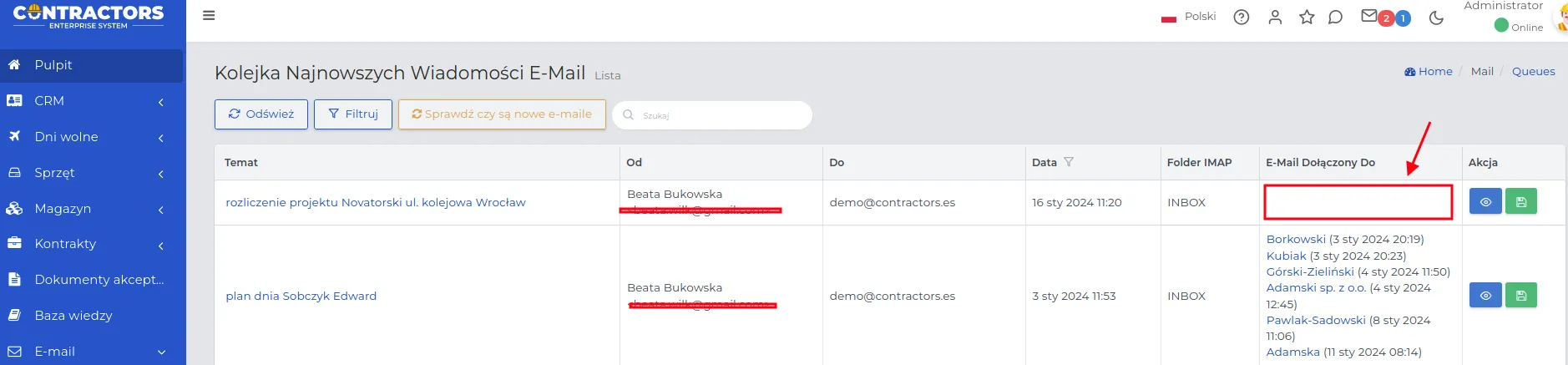
PAMIĘTAJ: Każda wiadomość zajmuje przestrzeń dyskową jeden raz, niezależnie do ilu rekordów została dołączona.
Dołączanie e-mail do rekordu
Dział zatytułowany „Dołączanie e-mail do rekordu”Wiadomości przeniesione do “Archiwum” mogą być powiązane z innymi rekordami w systemie, co sprawi, że ich treść będzie widoczna dla tych powiązanych rekordów. Możesz dołączyć e-maile do rekordów w systemie na trzy sposoby:
Sposób I:
-
Przejdź do modułu „E-mail → Archiwa” i wybierz wiadomość, którą chcesz dołączyć do wybranego rekordu w systemie.
UWAGA: Dołączanie e-maili do innych rekordów jest możliwe wyłącznie po wcześniejszym zarchiwizowaniu tych wiadomości z kolejki.
-
Kliknij w przycisk “Dołącz ten e-mail do innego rekordu”.
PAMIĘTAJ: W kolumnie o nazwie “E-mail dołączony do” widoczne są rekordy do których wybrana wiadomość została już wcześniej dołączona.

-
Uzupełnij wyświetlony formularz według schematu opisanego tutaj i zapisz go przyciskiem “Zatwierdź”.
Sposób II:
-
Przy wybranej wiadomości w module „E-mail → Archiwa” użyj przycisku “Wyświetl”.

-
W podglądzie e-maila kliknij w przycisk “Dołącz do innego rekordu”.
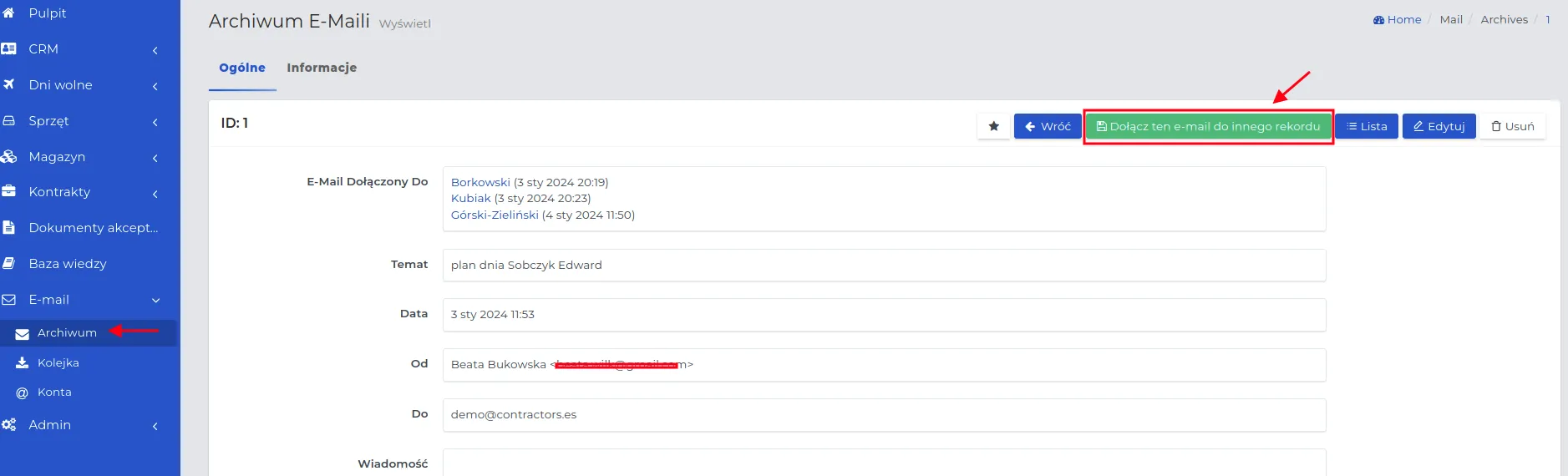
-
Uzupełnij wyświetlony formularz według schematu opisanego tutaj i zapisz go przyciskiem “Zatwierdź”.
Sposób III:
-
Wybierz miejsce docelowe w systemie, aby dołączyć e-mail z archiwum np. CRM-> Firmy -> Adamski sp. z o.o.
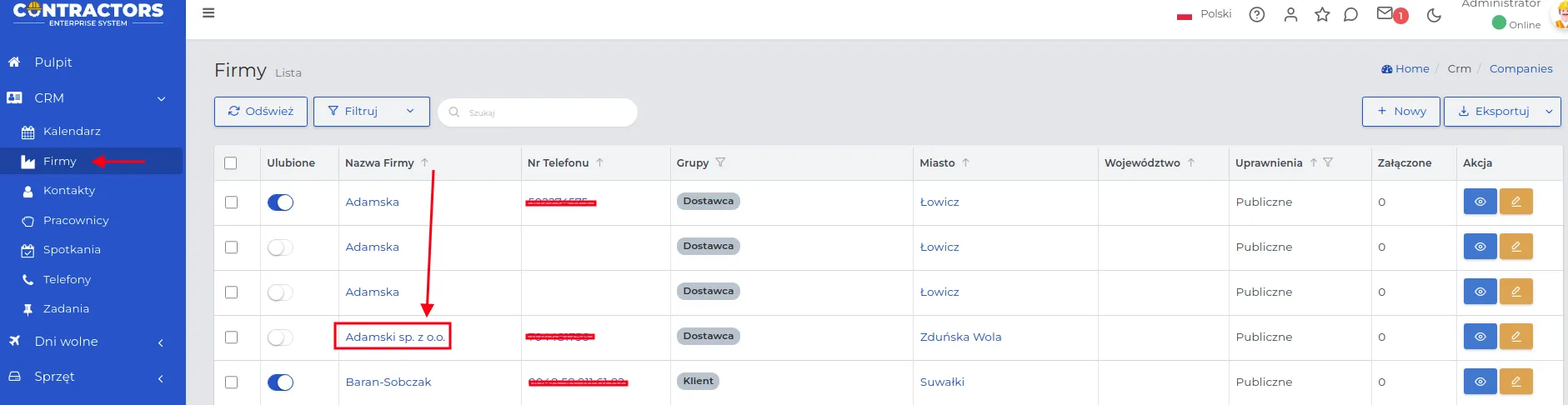
-
Kliknij w nazwę wybranej firmy i po wyświetleniu jej podglądu wybierz zakładkę “Załączone - E-maile”.
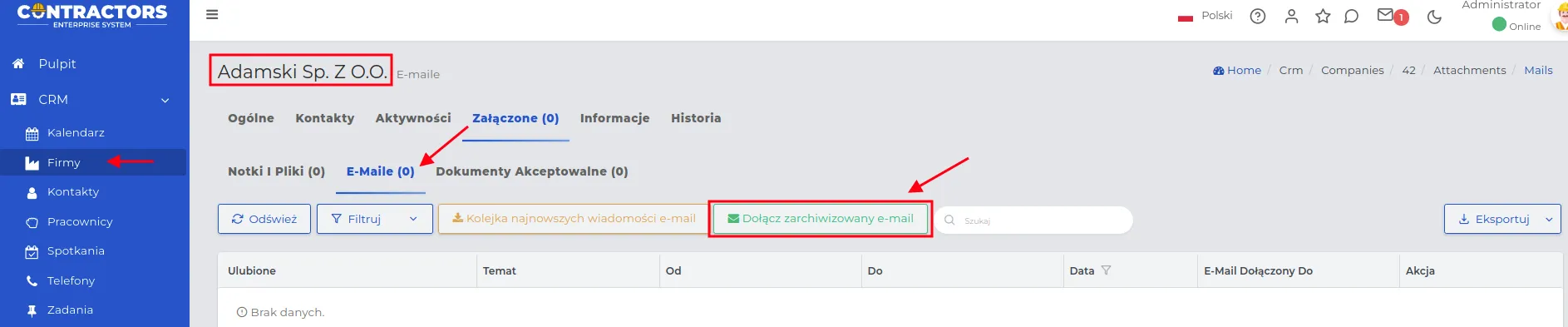
-
Wybierz przycisk “Dołącz zarchiwizowany e-mail”.
-
Na liście zarchiwizowanych wiadomości wybierz tą, którą chcesz przypiąć do rekordu firmy Adamski sp. z o.o.
-
Kliknij w przycisk “Dołącz ten e-mail do innego rekordu”.
-
Pola formularza zostaną automatycznie uzupełnione danymi rekordu w jakim aktualnie się znajdujesz.

-
Zweryfikuj ich poprawność i zapisz zmiany przyciskiem “Zatwierdź”.